In einem Access-Formular verwenden Sie die Datumsauswahl zum Einfügen des aktuellen Datums. Wenn das Feld den Typ "Datum/Uhrzeit" aufweist, wird das Symbol für die Datumsauswahl angezeigt, wenn Sie in das Feld klicken. Klicken Sie auf das Symbol, und klicken Sie dann auf die Schaltfläche Heute unterhalb des Kalenders.
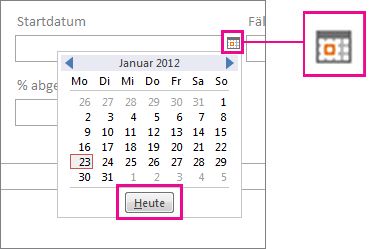
Tastenkombination Drücken Sie in einer Access-Desktopdatenbank gleichzeitig STRG und das Semikolon (;), um das aktuelle Datum in das ausgewählte Feld einzugeben.
Weitere Informationen zum Hinzufügen eines Datums-/Uhrzeitfelds zu einer Tabelle finden Sie unter Erstellen eines Felds zum Speichern von Datums-/Uhrzeitwerten. Weitere Informationen zu Formularen finden Sie unter Erstellen eines Access-Formulars.
Als Standartwert für ein neues Element
Die meisten Felder und Steuerelemente in Access verfügen über das Eigenschaftenfeld Standardwert, in das Sie eine Funktion eingeben können, mit der jedes Mal das aktuelle Datum eingefügt wird, wenn Sie ein neues Element erstellen. Sowohl in Desktopdatenbanken als auch in Access-Web-Apps wird die Funktion "Jetzt()" zum Einfügen des aktuellen Datums und der aktuellen Uhrzeit verwendet. Wenn Sie lediglich das Datum einfügen möchten, verwenden Sie in einer Desktopdatenbank die Funktion "Datum()" oder in einer Access-Web-App die Funktion "Heute()".
Wo wird die Funktion eingegeben?
Wählen Sie die Methode basierend auf dem Objekt aus, das Sie ändern möchten. Bitte beachten: Wenn Sie in einer Tabelle einen Standardwert festlegen, gilt dieser Standardwert für alle Formulare und Ansichten, die auf dieser Tabelle basieren, daher wird diese Methode häufig bevorzugt.
In einer Tabelle
So finden Sie die Eigenschaft "Standardwert" in einer Desktopdatenbank oder einer Access-Web-App:
-
Drücken Sie F11, um den Navigationsbereich zu öffnen, falls dieser noch nicht geöffnet ist.
-
Klicken Sie im Navigationsbereich mit der rechten Maustaste auf die Tabelle, und klicken Sie dann auf "Entwurfsansicht".
-
Klicken Sie in das Feld, dem Sie einen Standardwert zuweisen möchten, und geben Sie dann unter "Feldeigenschaften" im Eigenschaftenfeld Standardwert entweder =Datum(), =Heute() oder =Jetzt() ein.
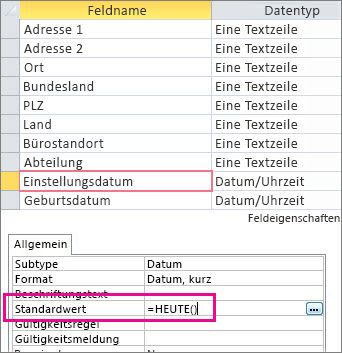
In einem Formular (Desktopdatenbanken)
-
Drücken Sie F11, um den Navigationsbereich zu öffnen, falls dieser noch nicht geöffnet ist.
-
Klicken Sie im Navigationsbereich mit der rechten Maustaste auf das Formular, und klicken Sie dann auf Layoutansicht.
-
Klicken Sie in das Feld, in das Sie das aktuelle Datum einfügen möchten.
-
Drücken Sie F4, um das Eigenschaftenblatt zu öffnen, falls dieses noch nicht geöffnet ist.
-
Stellen Sie auf der Registerkarte Alle des Eigenschaftenblatts sicher, dass die Eigenschaft Datumsauswahl anzeigen auf Für Datumsangaben festgelegt ist.
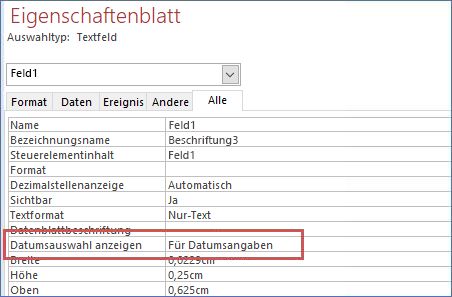
-
Geben Sie auf der Registerkarte "Daten" des Eigenschaftenblatts für die Eigenschaft Standardwert des Felds den Wert =Datum() ein.
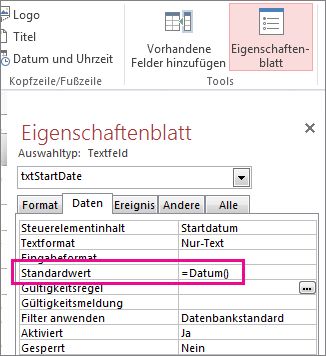
Hinweis: Wenn Sie sowohl die aktuelle Uhrzeit als auch das aktuelle Datum einschließen möchten, verwenden Sie die Funktion "Jetzt()" anstelle der Funktion "Datum()". Möglicherweise müssen Sie die Eigenschaft Format des Felds anpassen (auf der Registerkarte Format des Eigenschaftenblatt), um die Anzeige der Uhrzeit zu aktivieren.
Am Anfang eines Berichts
Öffnen Sie zum Anzeigen des aktuellen Datums im Berichtskopf (nur in Desktopdatenbanken) den Bericht in der Layoutansicht, und klicken Sie dann auf Entwurf > Datum und Uhrzeit.
Weitere Informationen zum Erstellen von Berichten finden Sie unter Einführung in Berichte in Access.
In SQL
In einer Access-Desktopdatenbank können Sie zum Ändern eines Datumsfelds in das aktuelle Datum eine Aktualisierungsabfrage verwenden. Beispiel:
UPDATE TASKS SET StartDate = Date() WHERE ID=1;
Weitere Informationen zu Aktualisierungsabfragen finden Sie unter Erstellen und Ausführen einer Aktualisierungsabfrage.
Zum Einfügen eines neuen Datensatzes mit dem aktuellen Datum verwenden Sie eine Anfügeabfrage, wie im folgenden Beispiel:
INSERT INTO TASKS (Aufgabentitel, Startdatum) VALUES ("Aufgabe2", Datum());
Weitere Informationen zum Erstellen von Anfügeabfragen finden Sie unter Hinzufügen von Datensätzen zu einer Tabelle unter Verwendung einer Anfügeabfrage.
Hinweis: Wenn Sie sowohl die aktuelle Uhrzeit als auch das aktuelle Datum einschließen möchten, verwenden Sie die Funktion "Jetzt()" anstelle der Funktion "Datum()".










